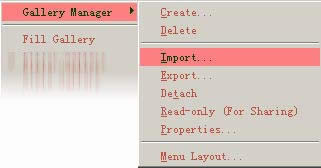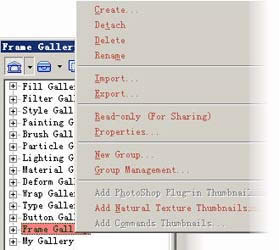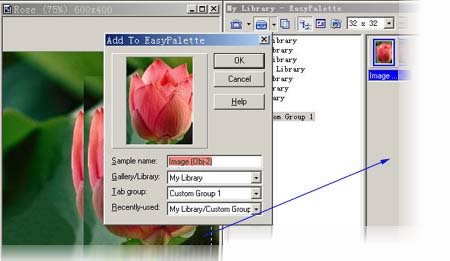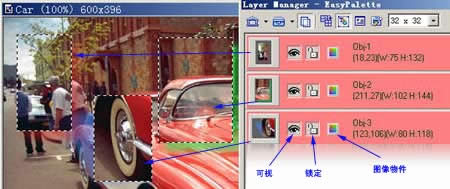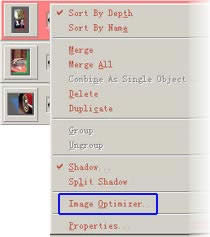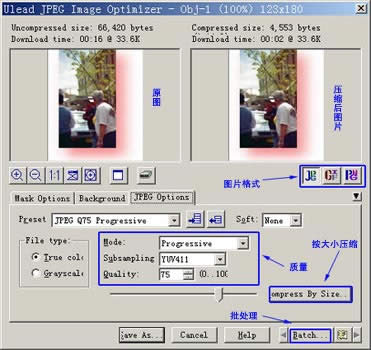Ulead系列:图像处理软件PhotoImpact 5 (3)
发表时间:2023-09-18 来源:明辉站整理相关软件相关文章人气:
[摘要]“百宝箱”这名字倒真贴切,看着它里面的宝贝,几乎就能联想到把图像处理得如何的漂亮……这么好的一个箱子,得好好的管理,可别搞得要“翻箱倒笼”喔。# 图库与资料库管理:点击图库图标找到“Gallery Manager”即可展开管理菜单,(资料库管理与以下介绍相同)如下图:Creat:建立图库Delet...
“百宝箱”这名字倒真贴切,看着它里面的宝贝,几乎就能联想到把图像处理得如何的漂亮……这么好的一个箱子,得好好的管理,可别搞得要“翻箱倒笼”喔。# 图库与资料库管理:
点击图库图标找到“Gallery Manager”即可展开管理菜单,(资料库管理与以下介绍相同)如下图:
Creat:建立图库Delete:
删除图库Import:导入图库(SMP格式)Export:导出图库(SMP格式)Detach:分隔(对个人图库)Read-only(for sharing):只读(共享用)properties:说明Menu Layout:菜单设置
对图库组点鼠标右键,展出菜单亦可进行管理;另外还有: Add PhotoShop Plug-in Thumbnails... (加入Photoshop插件缩图)、Add Natural Texture Thumbnails(加入自然材质缩图)、Add Commands Thumbnails(加入命令缩图)。如下图:
# 加入自己的图库
首先选定目标,例如打开一张例图,然后勾出一部分作为自己图库,然后把选取部分拖至图库内的“个人图库”内,即会弹出小窗口让你定义该缩图,给缩图名字,归组等。如下图:
# 图层管理:
图层的概念源于Photoshop,此后在多种图像软件中都引用这种方式以达到互不干扰处理图像。它的原理就是在各图像上叠加上图像便可看到效果,而不会搞乱原有之图像。
PhotoImpact的图层管理放置在百宝箱里,我们在图像上使用层的时候,打开百宝箱内的“Layer Manager”即可看到各层,它有显示与隐藏这两种方式显示。下图中有三个层,箭头指向对应图层:
我们可以看到图层信息,它有可视与锁定的开关,锁定的图层不可移动。在图层中点击鼠标右键展开菜单(下图):排序、合并、删除、复制、整组;加入阴影选项,会弹出小窗口让你调整参数;如果选了Split Shadow(分割阴影)可以把原图层与阴影分开成两个图层显示。请注意它的Image Optimizer(图片优化)项,这是关于适用在网页图像的重要环节。
功能与技巧:按着Ctrl+鼠标左键点击图层即可选取图层;要多个图层一起选取,按着Ctrl不动,再用鼠标左键点击多个图层(与
windows的资源管理器选取文件操作相同);直接拖动图层,可上下移动图层位置。
# 图像优化:
它默认有三种适用于网页上的图片格式:JPG、GIF、PNG。它的优化方式可以是按质量模式,也可以是按文件大小压缩,效果均可以预览。更可批量处理优化。其余选项关于遮罩与背景可按需要再做修改。如下图:
功能与技巧:压缩图像是为了加快显示速度,但不要压缩过度以免图像失真;除了注意画质外,还可以注意到它的“下载时间”信息(可选定Modem速度)以便确定优化。注意:如果你优化的只是图层,那么当你按下Save As后,它存盘的也只是当前图层而不是整张图片;回到工作区也不会显示是你优化后的图片,因为这个“优化”功能是针对整张图片而操作的。至此,我们已经全面接触过百宝箱了,日后的操作也会关联到它的,因为它可是一个重点操作窗。关于PhotoImpact的其它工具栏、操作等内容,将在以后篇幅中逐一介绍。在初步接触过PhotoImpact后,相信你会被它的快捷易用的功能所吸引的,是吗?
Photoshop默认保存的文件格式,可以保留所有有图层、色版、通道、蒙版、路径、未栅格化文字以及图层样式等。